Как да конвертирате видео с Wondershare видео конвертор

Когато има нужда от компресиране на видео или конвертиране на видео в друг формат, започва търсенето на подходяща програма. Но сред съществуващото разнообразие както от платени, така и от безплатни програми за кодиране на видео могат да се откроят само няколко, способни да изпълняват задачата с високо качество.
Хората, които понякога кодират видео, рядко използват една единствена универсална програма. Те имат няколко подобни програми, всяка от които е по-добра в определена задача от другата.
Нека разгледаме примери за видео конвертиране с помощта на няколко програми и да започнем с Wondershare video converter platinum.
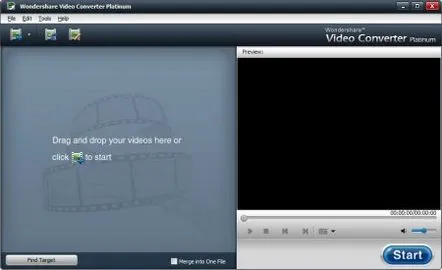
Тази програма прави много бързо видео кодиране в няколко потока. Максималният брой кодиращи потоци (едновременно кодиращи файлове) е равен на броя на ядрата на централния процесор на вашия компютър. В допълнение към всички познати видео файлови формати се поддържат и различни аудио формати.
В менюто на програмата можете да намерите вече зададени настройки за почти всяко устройство и мобилен телефон. Така че, ако трябва да кодирате видео за телефон или PSP, просто изберете необходимото устройство в менюто.
Можете също да кодирате видеоклипове за youtubeи различни социални мрежи.
Във всеки случай, всякакви настройки могат да бъдат коригирани и коригирани според вашите собствени нужди. Нека разгледаме пример за видео кодиране с параметрите, от които се нуждаем. Размерът на екрана на устройството е 320x240. AVI видео формат, поддържан Xvid видео кодек, mp3 аудио. Добавете видео файл за обработка през менюто на програмата или просто като го плъзнете в работното пространство на програмата.
Можете да гледате прикаченото видео. Бутоните на менюто се използват за задаване на параметрите на кодиранесе появи вдясно от прикачения файл. Можете да настроите обработката на субтитрите, да изберете аудио запис и да зададете точните параметри за конвертиране на аудио и видео.
Избираме необходимия кодек Xvid и правим допълнителни настройки.
Избираме размера на изображението, броя на кадрите (в нашия случай избираме както в оригинала), задаваме качеството на видео потока и правим аудио настройки.
Може да е трудно да се избере подходящото качество на видеопотока, ако има трудности за намаляване на размера на файла. Можете да използвате приблизително изчисление въз основа на размера на изображението. Необходимо е разделителната способност на изображението да се раздели на 150. В нашия случай 320*240=76800пиксела. 76800/150=512 kbps. Ако качеството на изходния файл оставя много да се желае, тогава видеопотокът ще трябва да бъде взет повече. След като всички настройки са направени, програмата показва приблизителния приблизителен размер на получения файл. Остава само да натиснете бутона "Старт"и да изчакате края на кодирането.
Ако съотношението на страните на кодирания файл не съответства на избраните параметри на изображението, тогава изображението ще се побере в избрания размер и празното пространство ще бъде запълнено с черни полета. Програмата има прост и интуитивен видео редактор, който ви позволява да изрязвате видео файла и да регулирате яркостта на картината.
Тази програма има един съществен недостатък. При висока скорост на кодиране качеството на компресията на файла е лошо, така че е препоръчително да се използва предимно за конвертиране на видео формати.
Ако вашият слаб компютър не може да възпроизведе много висококачествен филм и не искате да отделяте време за неговото прекодиране, тогава можете да гледате онлайн видео през интернет, особено след като е абсолютно безплатно. Ще го намерите леснолюбимите си филми за вампири и гледайте филма "Блейд" с добро качество, не по-ниско дори от лицензирани DVD дискове.
